Abonnenten von Microsoft 365 Business und Education sowie von Versionen für Endkunden können ein Kennwort für ihre Sways festlegen. Dadurch wird sichergestellt, dass nur Personen mit dem Kennwort Ihre geschäftliche Präsentation, Ihren Schulbericht oder Ihr persönliches Journal anzeigen können.
Wenn Sie ein Kennwort hinzufügen möchten, melden Sie sich mit Ihrem Microsoft 365-Konto bei Sway an, und führen Sie dann die folgenden Schritte aus:
-
Klicken Sie auf der oberen Navigationsleiste Ihres Sways auf das Symbol Teilen.
-
Klicken Sie im daraufhin angezeigten Menü auf Weitere Optionen, und klicken Sie dann auf Kennwort zum Anzeigen oder Bearbeiten dieses Sways anfordern.
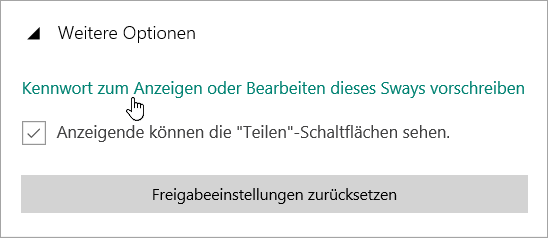
-
Wählen Sie im Dialogfeld Kennwort erstellen ein Kennwort für Ihr Sway aus. Stellen Sie sicher, dass es mindestens 8 Zeichen einschließlich einer Zahl sowie Groß- und Kleinbuchstaben enthält.
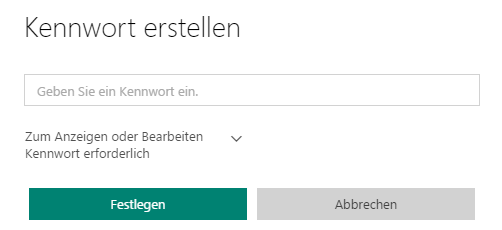
-
Wechseln Sie zwischen den beiden Optionen: Zum Anzeigen oder Bearbeiten Kennwort erforderlich oder Zum Bearbeiten Kennwort erforderlich.
Wenn Sie Ihr Swayteilen, müssen andere Personen das von Ihnen ausgewählte Kennwort eingeben, um das Sway anzeigen zu können.
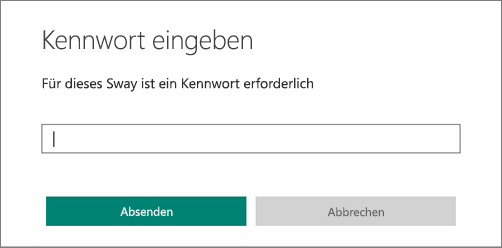
Entfernen des Kennworts für Ihr Sway
-
Klicken Sie auf der oberen Navigationsleiste Ihres Sways auf das Symbol Teilen.
-
Klicken Sie im daraufhin angezeigten Menü auf Weitere Optionen, und klicken Sie dann auf Entfernen.
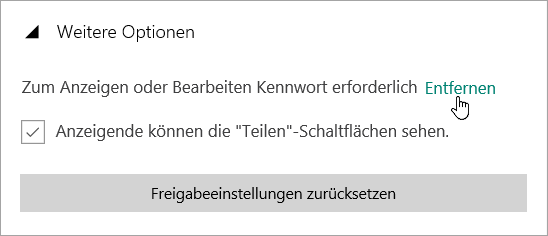
Die anzeigenden Benutzer können Ihr Sway jetzt ohne Kennwort anzeigen oder bearbeiten.










